Apacheは、最も人気があり、長年にわたって使用されているHTTPサーバーの1つです。これは、ApacheSoftwareFoundationによって開発および保守されているオープンソースのクロスプラットフォームWebサーバーソフトウェアです。設定と使い方の習得が簡単なため、小規模および大規模のWebサイトに広く採用されています。
このガイドでは、Ubuntu 20.04FocalFossaにApacheをインストールするための手順を段階的に説明します。
このチュートリアルでは、次のことを学びます。
- Ubuntu20.04にApacheWebサーバーをインストールする方法
- systemctlコマンドを使用してApacheWebサーバーを制御する方法
- HTTP(ポート80)およびHTTPS(ポート443)のファイアウォールを開く方法
- ApacheでWebサイトをホストする方法
- Let'sEncryptを使用してSSL証明書をインストールする方法
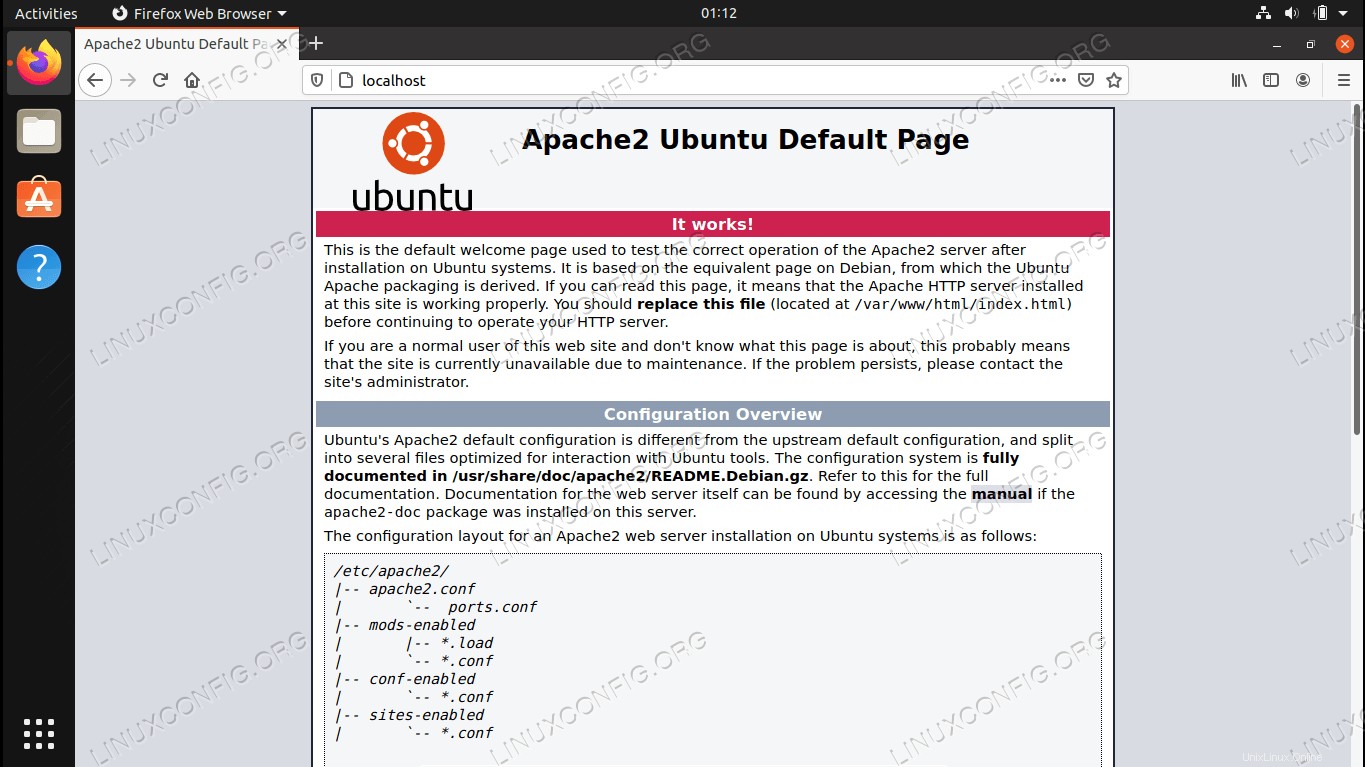 Ubuntu20.04へのApacheのインストール
Ubuntu20.04へのApacheのインストール | カテゴリ | 使用する要件、規則、またはソフトウェアバージョン |
|---|---|
| インストールまたはアップグレードされたUbuntu20.04Focal Fossa | |
| Apache | |
rootまたはsudoを介したLinuxシステムへの特権アクセス コマンド。 | |
# –指定されたLinuxコマンドは、rootユーザーとして直接、またはsudoを使用して、root権限で実行する必要があります。 コマンド$ –特定のLinuxコマンドを通常の非特権ユーザーとして実行する必要があります |
Ubuntu20.04にApacheをインストールする
以下の手順に従ってシステムにApacheをインストールし、HTTPサーバーの使用の基本を学びます。これらの手順はコマンドラインで実行されるため、ターミナルを開いて開始します。
- 次のコマンドを実行して、aptパッケージマネージャーを介してApacheをインストールします。
$ sudo apt update $ sudo apt install apache2
- インストールしたら、systemdのsystemctlコマンドを使用してサービスを制御できます。
システム起動時のApacheの起動を有効または無効にします:
$ sudo systemctl enable apache2 OR $ sudo systemctl disable apache2
Apache Webサーバーを起動または停止します:
$ sudo systemctl start apache2 OR $ sudo systemctl stop apache2
Ubuntu20.04でのApacheサービスの再起動と再ロードの違いを説明する別のガイドがあります。
$ sudo systemctl restart apache2 OR $ sudo systemctl reload apache2
- システムでufwファイアウォールを使用している場合、SSLを使用する予定の場合は、HTTPトラフィック用にポート80を許可し、HTTPS用に443を許可する必要があります。これにより、外部トラフィックがWebサイトにアクセスできるようになります。
$ sudo ufw allow http AND (if applicable) $ sudo ufw allow https
-
http://localhostに移動すると、すべてが正しく機能していることをテストできます。 システム上で。以下に示すように、デフォルトのApacheページが表示されます。 - Apacheが稼働しているので、Webサイトを構成する準備ができています。ウェブサイトのファイルのデフォルトディレクトリは
/var/www/htmlです。 。ここにファイルを移動するか、デフォルトのindex.htmlを置き換えることから始めます あいさつページ。この例では、単純なHTMLドキュメントを作成して、Webサイトに反映された変更を確認します。$ echo Apache on Ubuntu 20.04 > index.html $ sudo mv index.html /var/www/html
>複数のWebサイトをホストしたり、現在のWebサイトの構成(ファイルが保存されているディレクトリ、ドメイン名、エラーログなど)を変更したりできる仮想ホストの詳細については、Apacheのガイドを確認してください。仮想ホストの説明。
- Let’s Encryptを使用してSSL暗号化を設定するには、次のコマンドを使用してcertbotユーティリティをインストールします。
$ sudo apt install certbot python3-certbot-apache
- 次のコマンドを実行し、ポップアップするプロンプトを確認して、SSL証明書を構成します。最後の質問では、HTTPリクエストをHTTPSに直接リダイレクトするかどうかを尋ねられます。これを選択することをお勧めします。明らかに、これが機能するには、ドメインが公的にアクセス可能なサーバーIPを正しく指している必要があります。
$ sudo certbot --apache
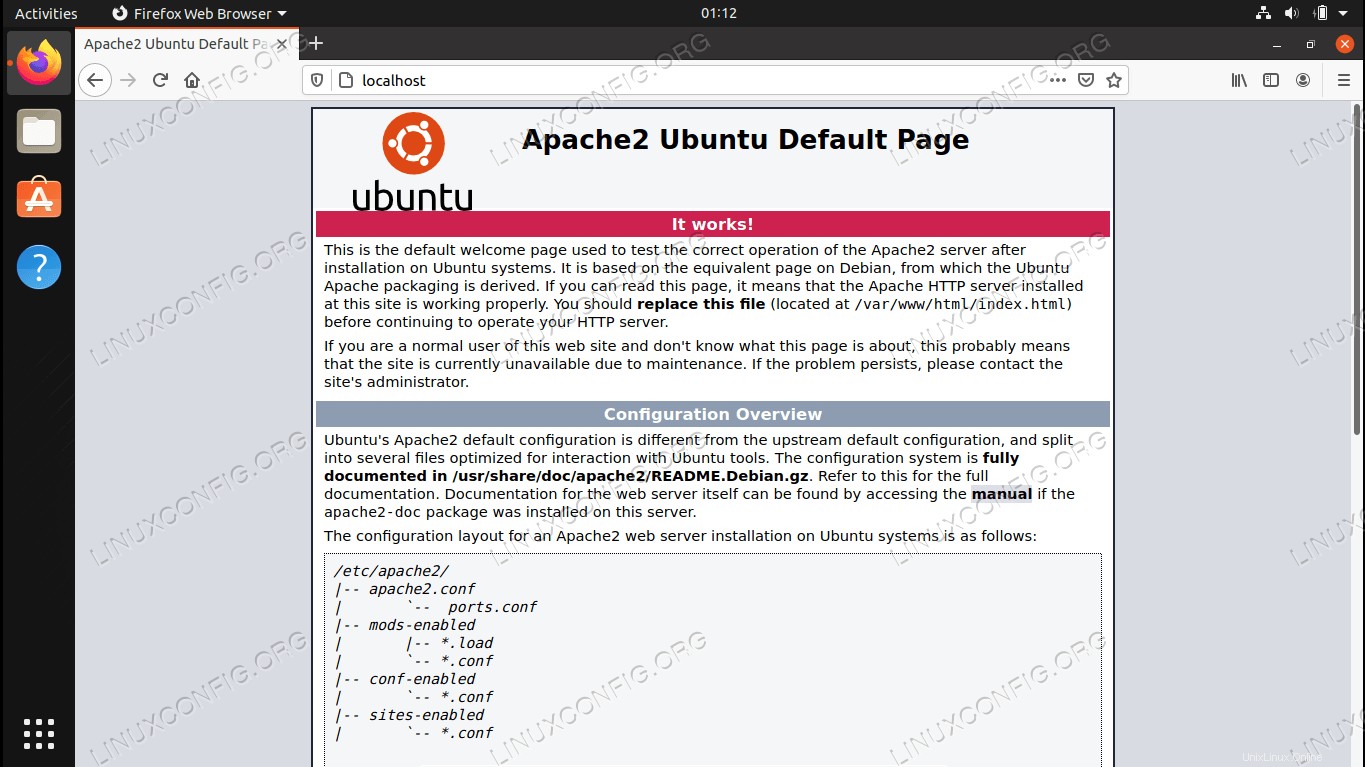 デフォルトのApacheページ
デフォルトのApacheページ 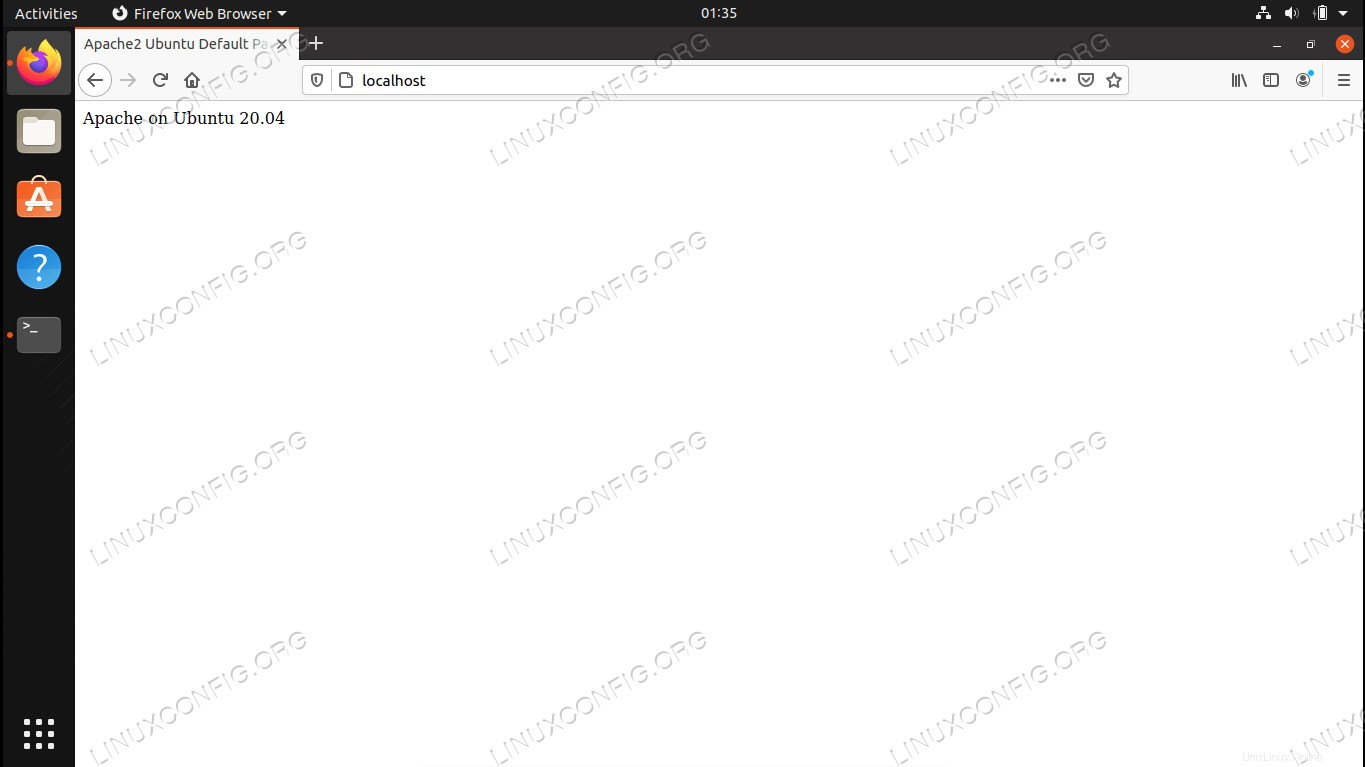 ディレクトリにコピーしたWebコンテンツへのアクセス
ディレクトリにコピーしたWebコンテンツへのアクセス まとめ
このガイドでは、Ubuntu 20.04FocalFossaにApacheをインストールする方法を説明しました。また、systemdを介してApacheサービスを制御する方法、外部トラフィックを許可するようにファイアウォールを構成する方法、Webサイトのセットアップを開始する方法、Let’sEncryptを介してSSL証明書を取得する方法についても学びました。
これは、基本的なWebサイトのホスティングを開始するのに十分です。最近の多くのWebサイトは、PHPやデータベースなどの他のWebテクノロジーも利用しています。これらのモジュールはApacheと一緒に簡単にインストールでき、ソフトウェアはUbuntuのパッケージマネージャーからダウンロードできます。コンテンツ管理システムをセットアップし、洗練されたWebサイトを数分でデプロイするには、Ubuntu20.04でのApacheを使用したWordPressのインストールに関するガイドを確認してください。